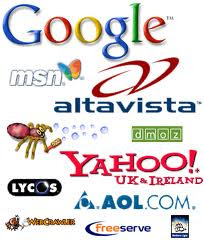Yang mengatur integrasi dan komunikasi jaringan computer ini adalah protokol-protokol. Protocol yang umum digunakan untuk internet adalah TCP/IP. TCP (transmission control protocol) yang memastikan bahwa semua hubungan bekerja dengan benar, sedangkan IP (internet protocol) yang mentrasmisikan data dari satu computer ke computer lain. TCP/IP secara umum berfungsi untuk memilih rute terbaik transmisi data, memilih rute alternative jika suatu rute tidak dapat digunakan, mengatur dan mengirimkan paket-paket pengiriman data dan lain-lain.
Untuk dapat ikut serta menggunakan fasilitas internet, biasanya berlangganan kesalah satu ISP (internet service provider). ISP ini biasanya juga disebut penyelenggara jasa internet. Internet lebih berperan sebagai media komunikasi antar pemakainya yang tersebar seluruh pelosok dunia. Kita bisa mencari informasi dan mengambil informasi yang ada diinternet. Bahkan kita bisa mengirim informasi apa saja ke internet. Bisa saling mengirim email, menghubungkan computer ke computer lain, mengirim dan menerima file, membahas topic tertentu pada newsgroup.
Fasilitas-fasilitas yang anda dapat manfaatkan dengan menggunakan internet, antara lain :
- Web, adalah fasilitas hiperteks untuk menampilkan data berupa teks, gambar, bunyi, animasi, dan data multimedia lainnya, yang diantara data tersebut saling berhubungan satu sama lain.
- E-mail (electronic mail), dengan fasilitas ini anda dapat mengirim dan menerima surat elektronik (email) pada/dari pemakai komputerlain yang terhubung diinternet dan jika perlu anda dapat menyertakan file sebagai lampiranmya.
- Newsgroup, fasilitas ini digunakan untuk mendistribusikan artikel, berita, tanggapan, surat, penawaran ataupun file ke pemakai internet lain yang tergabung dalam kelompok diskusi untuk topic tertentu.
- FTP (file transfer protocol), fasilitas ini digunakan menghubungkan ke server computer tertentu dan jika perlu menyalin file (download file) yang anda butuhkan dari server tersebut dan menyimpannya pada computer anda.
- WWW (world wide web), merupakan kumpulan web server dari seluruh dunia yang berfungsi menyediakan data dan informasi untuk dapat digunakan bersama.
- Web Site (situs web), merupakan tempat penyimpanan data dan informasi dengan berdasarkan topic tertentu.
- Web Pages (halaman web), merupakan sebuah halaman khusus dari situs web tertentu.
- Homepage, merupakan sampul halaman yang berisi daftar isi atau menu dari sebuah situs web.
- Browser, merupakan program aplikasi yang digunakan untuk memudahkan anda melakukan navigasi berbagai data dan informasi pada WWW.
- Memanggil internet explorer
- Menghubungkan ke ISP
- Nyalakan computer anda, tunggu sampai computer menampilkan area kerja (desktop) windows xp.
- Klik tombol start yang ada di taskbar, kemudian pilih dan klik menu program, accessories, communication, dialup networking.
- Pada kotak dialog tersebut, pilih dan klik icon yang mewakili ISP.
- Pada kotak dialog tersebut, lakukan pengisian berikut :
« Password, diisi dengan kunci sandi (password) anda.
« Phone number, diisi dengan nomor telepon ISP yang anda hubungi.
Setelah anda lengkapi, pilih dan klik tombol perintah connect. Dengan langkah ini proses untuk menghubungkan ke ISP dan proses pemeriksaan user name dan password akan dilakukan.
- Setelah proses pemeriksaan user name dan password selesai dilakukan, anda akan terhubung ke ISP.
- Tutup kotak dialog tersebut, dengan mengklik tombol perintah close.
- Apabila anda ingin menghentikan hubungan/komunikasi pada jendela dial up networking, pilih dan klik icon yang mewakili ISP tersebut sekali lagi, kemudian pada kotak dialog connection to ISP klik tombol perintah disconnect.
- Memanggil internet explorer
- Nyalakan computer anda, tunggu sampai computer menampilkan windows xp.
- Klik tombol yang ada di taskbar, kemudian pilih dan klik menu program, internet explorer.
- Apabila anda sudah menghubung ke ISP sebelumnya, maka jendela kerja explorer akan langsung ditampilkan.
- Mengenal elemen dasar jendela kerja internet explorer
- Baris menu (menu bar), berisi barisan perintah berupa menu, seperti menu file, edit, view, favorite, tools, dan help.
- Baris toolbar, berisi tombol-tombol yang digunakan untuk menjalankan suatu perintah dengan cepat dan mudah, terutama untuk perintah-perintah yang sering anda gunakan.
- Baris penggulung (scroll bar), digunakan untuk menggeser layar. Gunakan baris penggulung mendatar (horizontal scroll bar) untuk menggeser layar ke kiri atau kanan dan gunakan baris penggulung tegak (vertical scroll bar) untuk menggeser layar ke atas atau ke bawah.
- Tombol links, digunakan untuk memudahkan anda mengunjungi situs web tertentu.
- Kotak isian address, digunakan untuk mengetikkan alamat situs web yang ingin anda kunjungi atau dapat juga digunakan untuk memanggil file-file HTML dari drive dan folder tertentu.
- Tombol go, digunakan untuk mulai melaksanakan pencarian alamat situs web atau file-file HTML yang anda ketikkan pada kotak isian address.
- Baris status (status bar), akan menampilkan status pemanggilan suatu halaman web.
- Menggunakan internet explorer
- Aktifkan internet explorer, tunggu hingga jendela kerja internet explorer terbuka.
- Pada kotak isian address, ketikkan alamat situs web atau alamat halaman web yang ingin anda kunjungi.
- Aktifkan internet explorer, kemudian pilih dan klik menu file, open (ctrl+o). kotak dialog open akan ditampilkan.
- Pada kotak dialog tersebut, ketikkan alamat situs web atau alamat halaman web yang anda inginkan.
- Klik ok dan tunggu hingga halaman web tersebut ditampilkan.
Jika perlu anda dapat membuka beberapa jendela kerja internet explorer secara langsung, dengan tujuan agar anda dapat dengan mudah membandingkan isi suatu halaman web lainnya, mempercepat pindah halaman web dengan halaman web lainnya, mempercepat pindah halaman web dan lain-lain.
Untuk membuka jendela kerja internet explorer yang baru, pada jendela kerja internet explorer yang sedang aktif, pilih dan klik menu file, new, window (Ctrl+N).
e. Mengakhiri internet explorer
Setelah anda selesai bekerja dengan internet explorer, anda dapat mengakhirinya dengan menggunkan langkah berikut :
- Pada jendela kerja internet explorer, pilih salah satu cara untuk mengakhiri penggunaan internet explorer berikut ini :
« Klik tombol close (X) yang berada dipojok kanan atas jendela.
« Klik dua kali icon control menu yang berada dipojok kiri atau dari jendela kerja internet explorer.
« Tekan tombol Alt+F4
- Tunggu sampai jendela internet explorer ditutup.
- Pada taskbar pilih dan klik icon aktif connection to … yang ada di pojok kanan taskbar.
- Pada kotak dialog tersebut, klik tombol perintah disconnect.